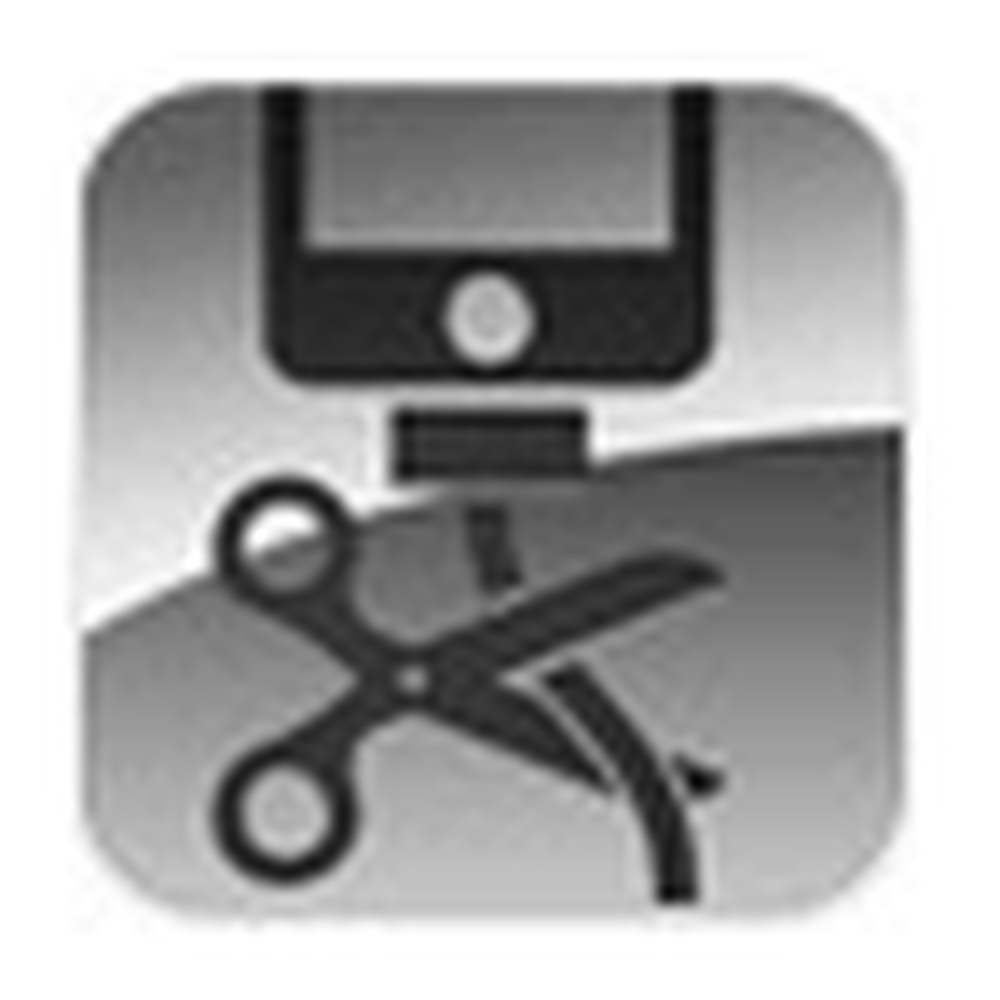5 Leistungsfähige und nützliche Excel-Funktionen, die Sie kennen müssen
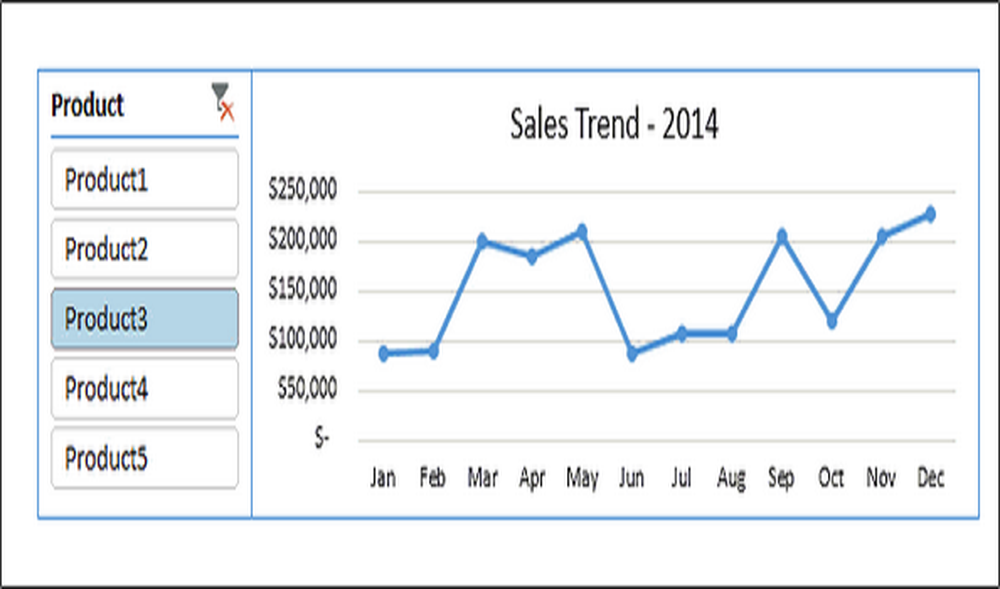
Microsoft Excel ist das nützlichste und einfachste Werkzeug für Geschäftsanalysten. Es verfügt über eine Vielzahl nützlicher Formeln, Funktionen und Bündel interaktiver Diagramme. Die meisten von uns sind jedoch nicht alle bekannt, und es gibt einige weitere Funktionen, die leistungsfähig und einfach zu verwenden sind, um unsere Arbeit zu vereinfachen. Möglicherweise haben Sie einige nützliche Excel 2013-Funktionen wie Sparklines, Slicer, Bedingte Formatierung und andere Formeln, die Ihrer Arbeit einen Mehrwert verleihen, möglicherweise nicht bemerkt. In diesem Artikel werde ich Sie durch sie führen und Ihnen eine Vorstellung davon geben, was diese sind und wie sie zu verwenden sind.
Nützlichste Excel-Funktionen
Unter vielen Excel-Funktionen gibt es einige versteckte Funktionen, die einfach zu bedienen sind und von denen viele nicht alle kennen. Wir werden uns 5 weitere Excel-Funktionen ohne weitere Verzögerung ansehen.
Sparklines
Sparklines wurden erstmals in Excel 2010 eingeführt und dienen zur Darstellung von Visualisierungen für den Trend in einer Reihe von Daten. Es passt in eine einzelne Excel-Zelle und speichert den Platz auf dem Arbeitsblatt. Dies ist eine coole Funktion und ist sehr einfach zu bedienen. Das Berechnen des Trends für die Zeilendaten und das Platzieren der Visualisierung in einem einzelnen Excel ist wirklich eine großartige Funktion.
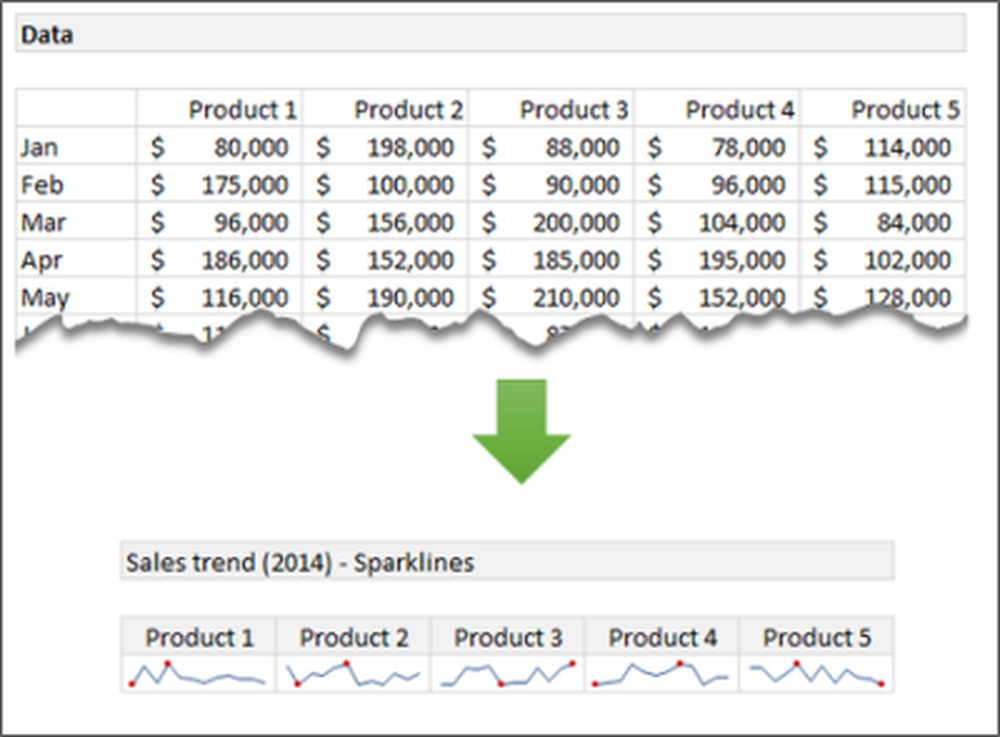
Um Ihre eigenen Sparklines zu erstellen, wählen Sie den Datenbereich aus. Klicken einfügen auf der Multifunktionsleiste und wählen Sie den Typ aus Sparklines (Linie, Spalte oder Gewinn / Verlust). Geben Sie als Nächstes den Bereich des Ziels ein, in dem Sie die Sparklines anzeigen möchten. Weitere Informationen zum Erstellen von Sparklines finden Sie unter Office-Blogs.
Bedingte Formatierung
Die bedingte Formatierung ist eine bekannte Funktion von Excel. Es wird verwendet, um die Daten basierend auf den erfüllten Bedingungen visuell darzustellen. Es ist auch nützlich, Wärmekarten zu erstellen. Dies wäre hilfreich, um die interessanten Muster zu finden, indem die Daten effektiv untersucht werden.
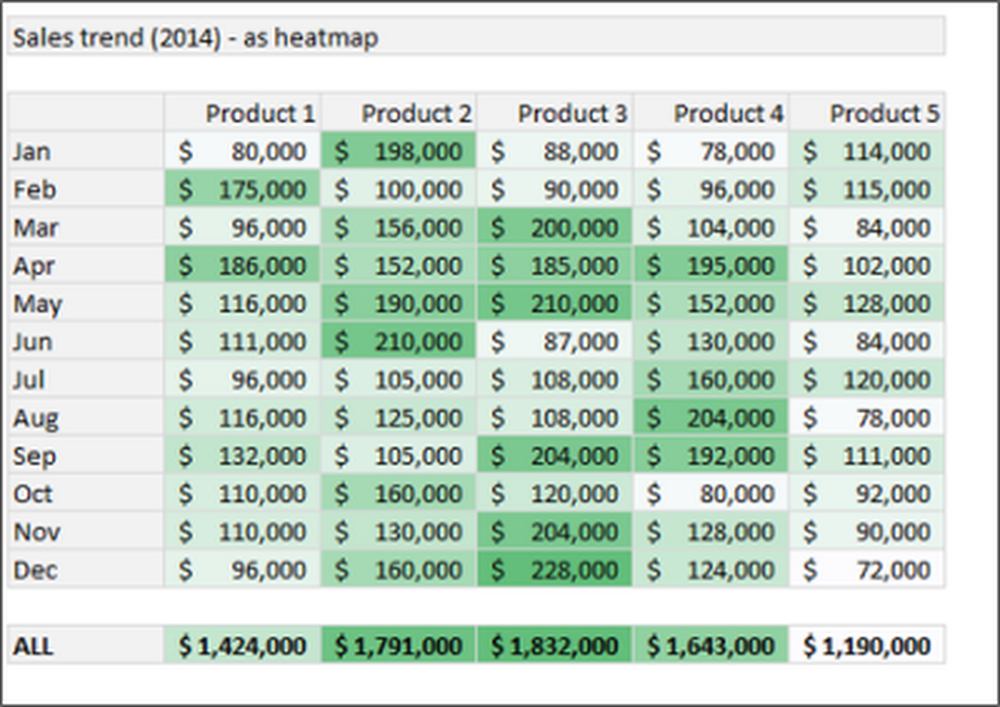
Um die Heatmap zu erstellen, wählen Sie die Daten aus und gehen Sie zum Menüband. Unter Zuhause, klicken Bedingte Formatierung und klicken Sie dann auf Farbskalen. Wählen Sie nun die Farbskala. Sie können sogar die Farbskala einstellen, indem Sie die Formatierungsregel bearbeiten. Weitere Informationen zur bedingten Formatierung finden Sie im Office-Support.
KLEINE und GROSSE Funktionen
Wir alle kennen MAX- und MIN-Funktionen. Sie geben Ihnen die Maximal- und Minimalwerte der ausgewählten Daten an. Aber um die 1 zu findenst, 2nd, 3rd oder n-ter größter oder kleinster Wert des ausgewählten Bereichs, wenn Daten verwendet werden, können die Funktionen LARGE und SMALL verwendet werden.
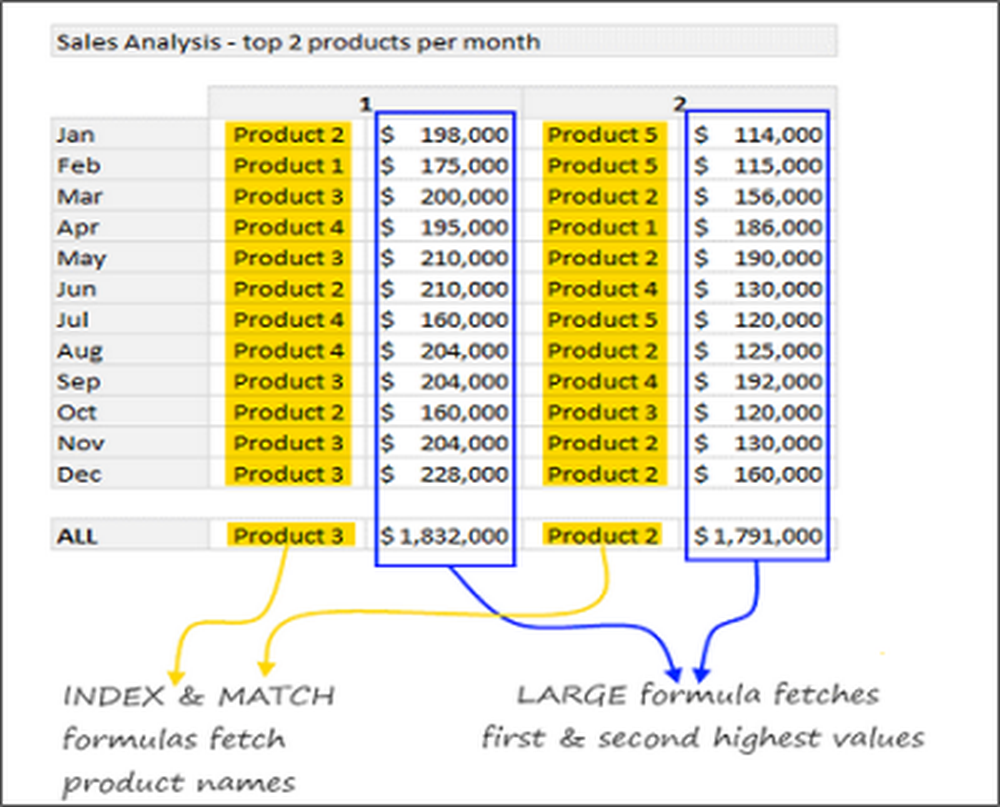
In diesem Beispiel haben wir die MATCH- und INDEX-Funktionen zusammen mit den Funktionen LARGE und SMALL verwendet, um die ersten zwei Produkte für jeden Monat zu finden. Weitere Informationen finden Sie unter SMALL- und LARGE-Funktionen.
Duplikate entfernen
Gib mir nicht die Schuld, dass ich diese Funktion in dieser Liste erwähnt habe. Es ist sehr wichtig, redundante Daten aus der verfügbaren riesigen Datenmenge zu entfernen. Es ist eine der besten Möglichkeiten, die Daten zu bereinigen und zu organisieren, und es wurde in Betracht gezogen, sie in diese Liste der leistungsstarken Excel-Funktionen aufzunehmen. Das Entfernen von Duplikaten wurde in Excel 2007 eingeführt und ist hilfreich, um Duplikate zu entfernen. Dies ist das wichtigste Problem, mit dem wir konfrontiert sind.
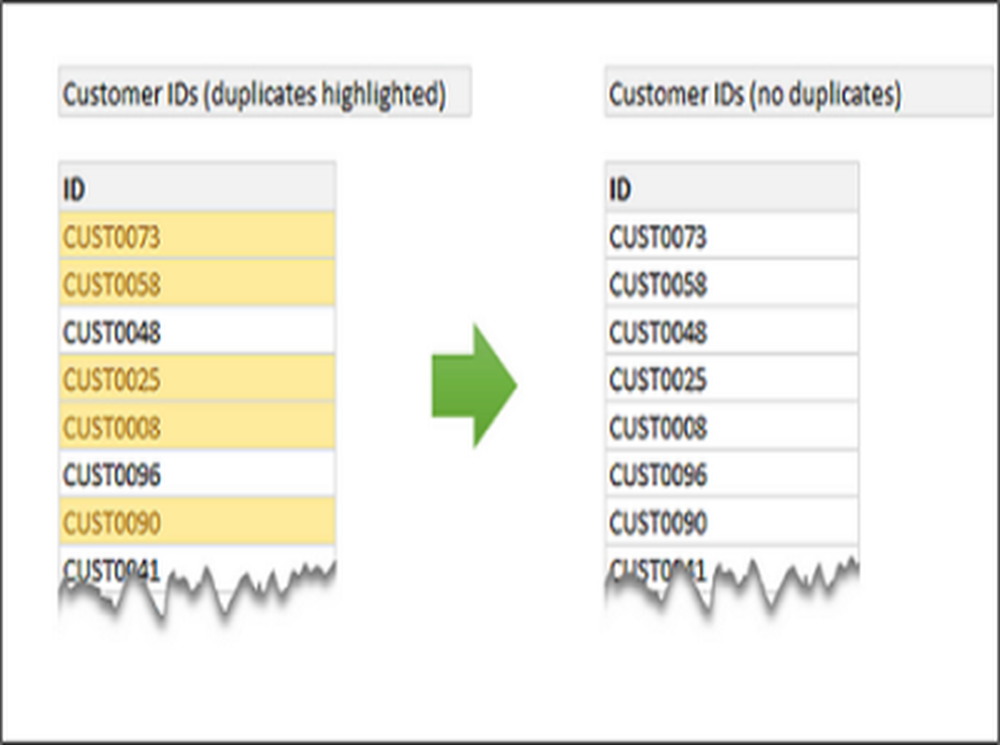
Um Duplikate zu entfernen, wählen Sie die Daten aus und gehen Sie zum Menüband. Unter Daten, drücke den Duplikate entfernen und Sie sehen die Daten ohne Duplikate. Weitere Informationen zum Suchen und Entfernen von Duplikaten finden Sie unter Office.com.
Aufschnittmaschinen
Slicer fungieren als visuelle Filter. Es hilft Ihnen, die Teilmenge der Daten als verbundenes Diagramm oder als Rohdaten zu visualisieren. Wenn Sie beispielsweise den Umsatztrend verschiedener Produkte anzeigen möchten, können Sie das interaktive Verkaufstrenddiagramm mithilfe von Slicers erstellen. Basierend auf dem von Ihnen ausgewählten Produkt wird das jeweilige Diagramm angezeigt. Slicer wurden erstmals in Excel 2010 eingeführt und in Excel 2013 stark verbessert.
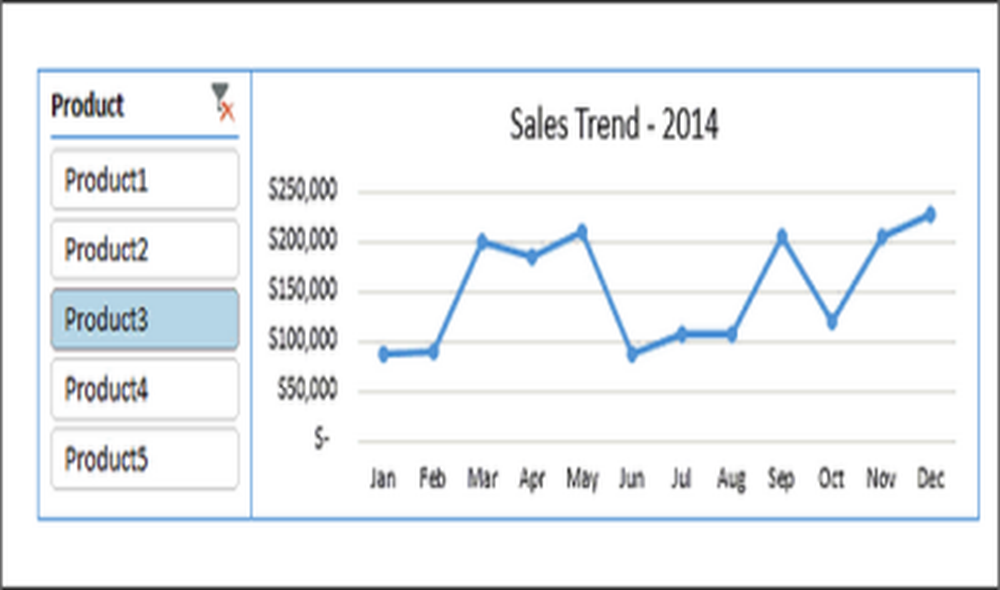
Wenn Sie in Excel 2013 Slicer zu Ihren Diagrammen hinzufügen möchten, wählen Sie den Datenbereich aus und klicken Sie auf Einfügen> Slicer. Wählen Sie nun den Teil der Daten aus, den Sie als Filter verwenden möchten. In der Abbildung oben wird die Spalte Produkt als Filter verwendet. Weitere Informationen zur Verwendung von Slicers finden Sie hier.
Weitere Informationen zu diesen Funktionen und zum Herunterladen der Beispielarbeitsmappe finden Sie unter Office Blogs
Wie viele von Ihnen haben diese leistungsstarken und nützlichen Excel-Funktionen verwendet? Wenn Sie der Liste weitere Funktionen hinzufügen möchten, teilen Sie uns dies bitte durch Kommentare mit.